|
|
第 3 页 模拟器设置
【模拟器设置】
点击Options —— Emulation Setup (或按F11)打开模拟器设置选项,模拟器设置选项[如右图]
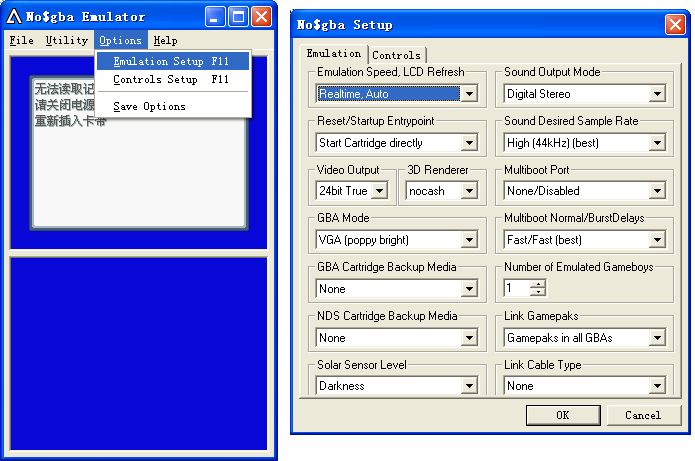
下面对模拟器设置选项会对PM有什么影响进行逐一介绍
Emulation Speed,LCD Refresh:运行速度与跳桢(刷新率)
Realtime,Auto:正常速度,自动跳桢
Realtime*1.5,Auto:加快1.5倍速度,自动跳桢
Realtime*2,Auto:加快2倍速度,自动跳桢
Realtime/2,Auto:放慢1/2倍速度, 自动跳桢(指放慢两倍的速度)
Realtime/10,Auto:放慢1/10倍速度自动跳桢(指放慢10倍的速度)
Unlimited MHz Disaster,100%:CPU最大能力运行,100%跳桢(100%指不进行跳桢)
Unlimited MHz Disaster,50%:CPU最大能力运行,50%跳桢(50%指跳过一半的桢)
Unlimited MHz Disaster,10%:CPU最大能力运行,10%跳桢(10%指跳过90%的桢)
最后一项Unlimited MHz Disaster,10%也是运行速度最快的选项
对口袋妖怪而言,如果家中的电脑主频1GHz以上,内存256以上。建议把Emulation Speed,LCD Refresh设置为“Realtime,Auto” 内存256以下的建议设置为Unlimited MHz Disaster,10%
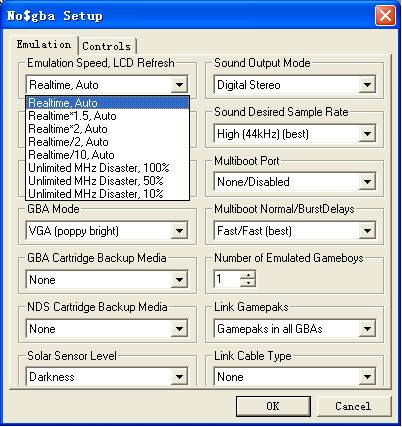
Reset/Startup Entrypoint:重置/运行游戏显示Nintendo Logo
GBA BIOS(Nintendo Logo):使用GBA BIOS运行Nintendo Logo
Start Cartridge directly:直接运行游戏
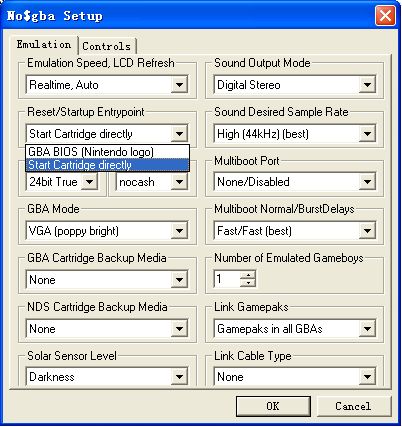
Video Output:视频输出
8bit Monochrone:8位色彩
15bit Color:15位彩色
24bit True Color:24位彩色
如图可以看出,选择24bit True Color是最好的
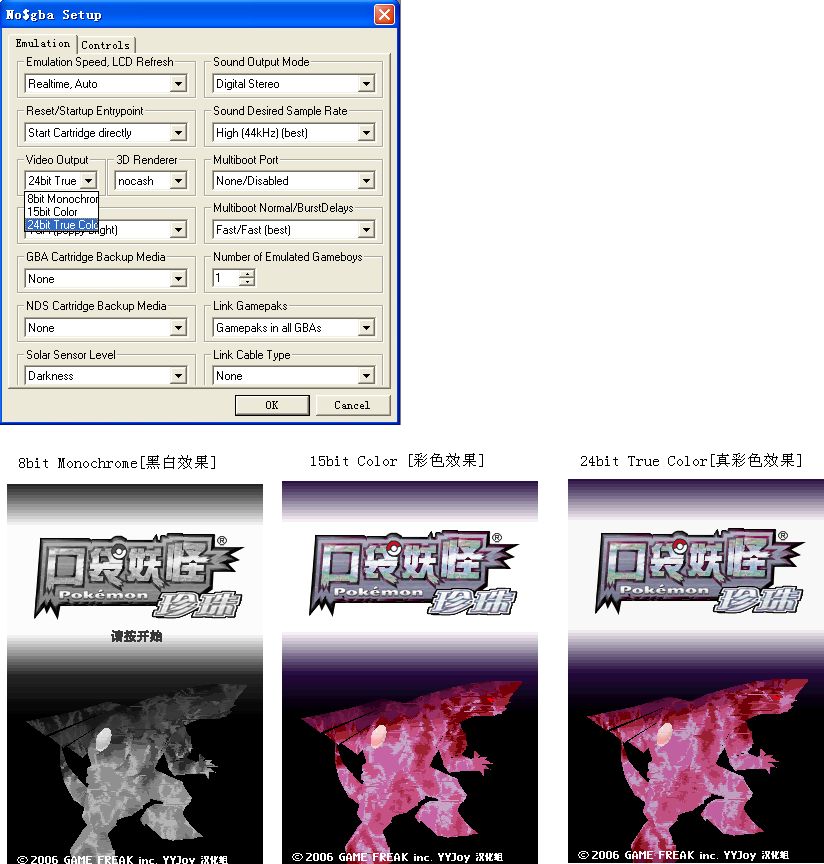
3D Renderer:3D显示
nocash:注重速度
opengl:注重画面
none:关闭
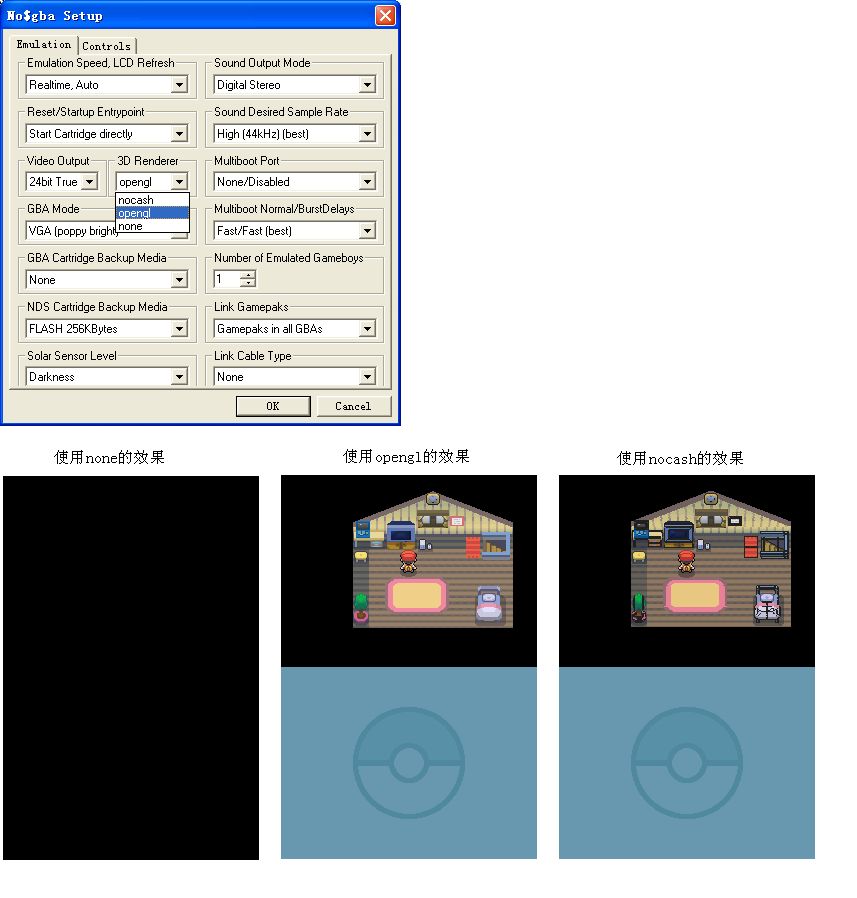
GBA Mode:亮度调节
GBA[no backlight]:GBA无背光
GBA SP[backlight]:GBA SP有背光
Nintendo DS[in GBA mode]:NDS玩GBA游戏
VGA[poppy bright]:特亮

GBACartridge Backup Media:运行GBA游戏时的存档类型
*注意:设置完该选项后须”重置游戏”才可生效
第一项None是关
第二项Auto是自动
其他的选项都是各种存档类型
因为我们用这款NO$GBA是为了玩NDS游戏的,所以没有必要使用。建议选择Auto或None
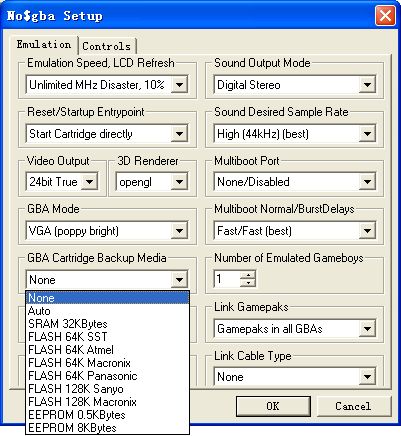
NDS Cartridge Backup Media:运行NDS游戏时的存档类型
*注意:设置完该选项后须”重置游戏”才可生效
第一项None是关
其他的选项都是各种存档类型
这一项是最为重要的选项,因为目前的NO$GBA无法自动识别NDS的存档类型,所以必须要自己手动选择正确的存档类型才可以正常运行游戏。如果选错了存档类型而运行游戏的话,游戏将无法保存。
如:把口袋妖怪DP(钻石/珍珠)的存档类型设置为FLASH 256Kbytes运行游戏 进行保存,游戏将保存成功,下次进入游戏时拥有游戏记录,且可正常读取游戏记录。如果把存档类型设置为EEPROM64Kbytes来运行游戏的话,会出现即使进行了保存,下次进入游戏时游戏记录消失的事情;这就是因为存档类型错误的原因。
如果不知道某款游戏的存档类型是什么的话,最简单的方法就是把每个存档类型都试一试,哪个存档类型可以成功存储并读取游戏记录,那么哪个存档类型就是该游戏的存档类型。
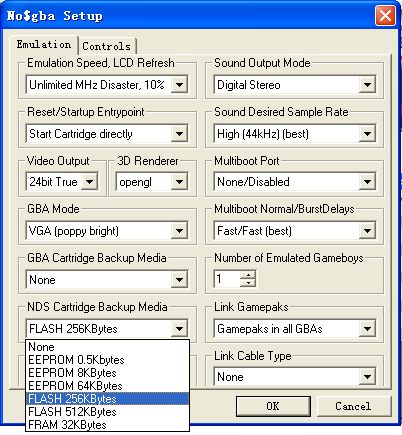
Solar Sensor Level:太阳感光
Darkness:暗黒
100 Watts:100瓦特的亮光
Bright Sunlight:明亮的日光
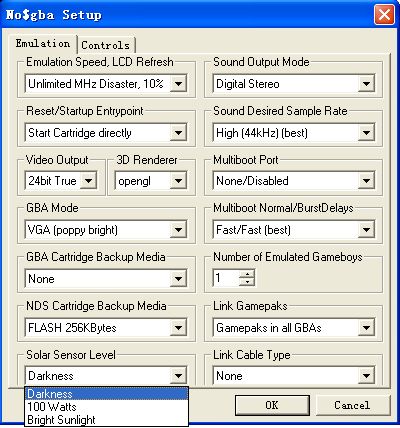
Sound Output Mode:声音输出
None{fastest}:无(最快)
Digital Mono{fast}:单声道(快)
Digtal Stereo:立体声
括号中的字是指游戏的运行速度。None是指不模拟器声音,可以提升运行时的速度;Digital Mono是指模拟单声道输出,提升的速度比None要少。
对于口袋妖怪来说,声音是必须打开的,不然战斗时游戏就会卡死。
建议使用Digtal Stereo。
如果家中的电脑速度慢就用Digital Mono{fast}
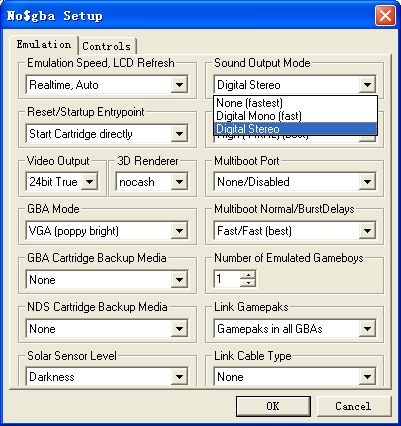
Soud Desired Sample Rate:声音采样(音质)
Low(10kHz){fast}:电话质量(快)
Medium(22kHz):收音机质量
High(44kHz){best}:CD质量(最好)
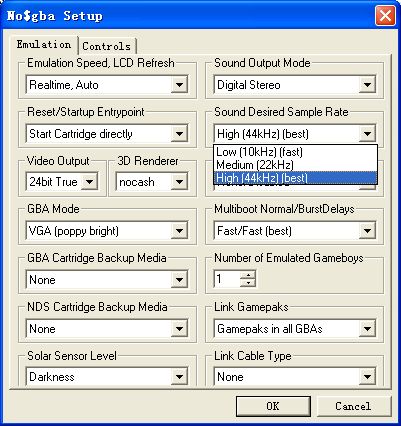
Multiboot Port:联机端
听说需要专用的数据线才可以用的。我不抬清楚。为了加快运行游戏的速度而不占CPU,还是选择None/Disabled吧!
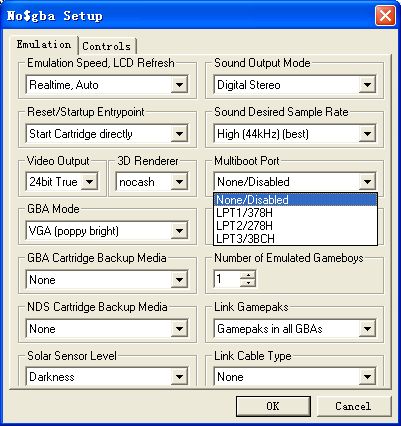
Multiboot Normal/BurstDelays:联机端配置
与上方的Multiboot Port相关的设置。既然Multiboot Port选择了关闭了,这个就Fast吧!
Fast就是“快”
Medium就是“中等”
Slow就是“慢”
建议选择Fast/Fast(best),这样子游戏运行还快一点
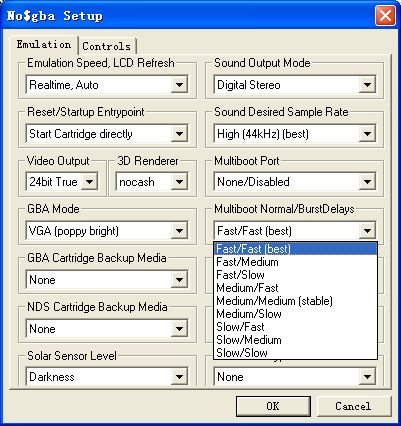
Number of Emulat Gamesboys:模拟游戏数量
同时打开多个窗口运行一款游戏。
个人认为是与下面的"联机模式"有关,绝对都选1个窗口的,打开的窗口越多CPU消耗可越大。
选择1个就够了……
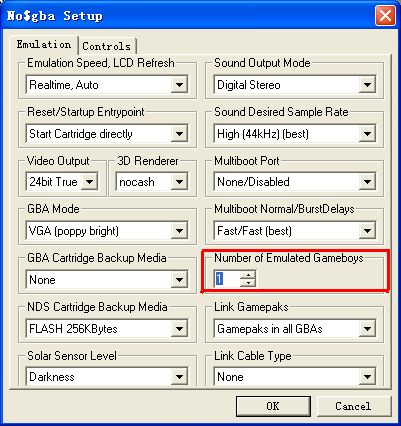
Link Gamepaks:联机模式(本白鸟正在琢磨怎么用它联机)
Gamepaks in all GBAs:在GBA模式下(简单点就是“多卡联机”)
Master only(Single Gamepak):单卡联机
好不容易支持wifi的功能而且选择那一项CPU占的都不大,自然选多卡的……
建议选择Gamepaks in all GBAs
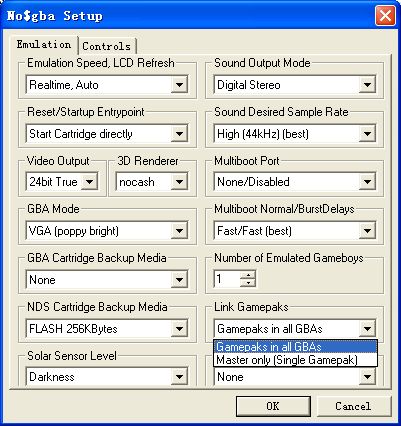
Link Cable Type:联机线类型
None:无
Automatic:自动识别
Normal(Two Players):双人形式
Multiplay(Four Players):四人形式
和上方的联机模式相关的设置,现在用不上联机线,所以不用打开吧……
建议选择None
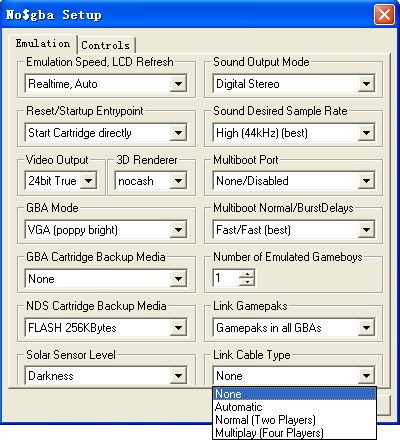
【控制器设置】
点击Options —— Controls Setup (或按F11)打开模拟器设置选项后点击上方的Controls,进入控制器设置选项[如右图]
手柄设置:左方的Joysticks/Gamepads为手柄设置(无游戏手柄的星星无法实验了……)
键盘设置:右方的Keyboard为键盘设置,选择上面的Define Controls for Player 1后,在下面的按键右侧的文本框内点击,然后按一下想设置的按键即可。按键的设置顺序依次是:
上
下
左
右
按键A
按键B
选择
确定
按键L
按键R
按键X
按键Y
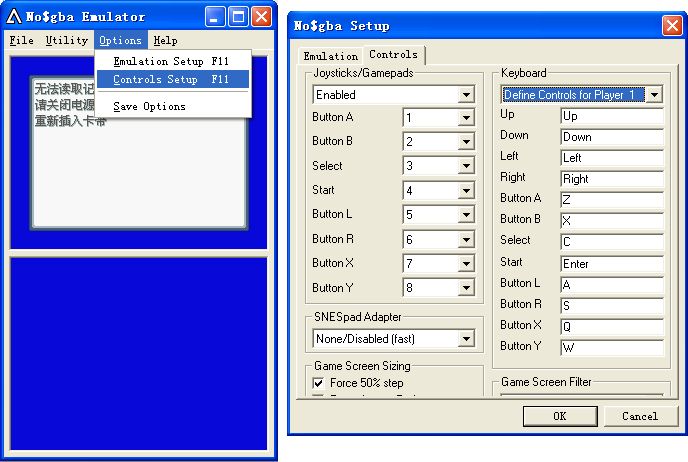
【保存设置】
下面是最最重要的一点“保存设置”(很多人都会忘记)。如果不把之前所做的设置保存的话,下次打开模拟器时就要重新设了……
点击菜单下的Options——Save Options即可保存设置
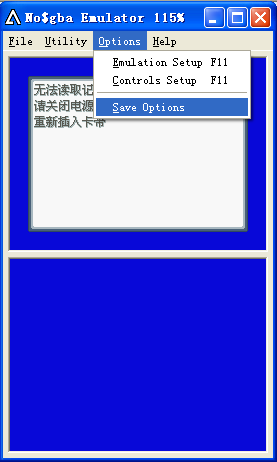
【进入游戏】
设置好了就要开始玩了,不过有些人发现,就算我设置了正确的存档类型,可是游戏还是指出了”无法读取记录”的话。那是因为没有“复位游戏”的原因。在上面说存档类型时也提到过了:设置完该选项后须”重置游戏”才可生效。所以要重置游戏才可以。
点击菜单下的File——Reset Cartridge即可重置游戏(或点击小键盘的*)
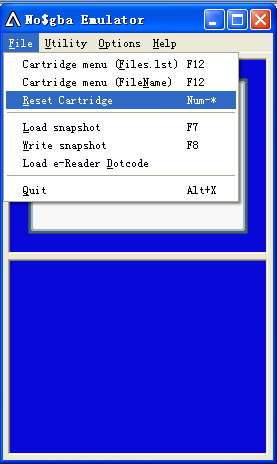
【截图】
在运行游戏时点击键盘上的截图键”Print Screen”(F12右边)为上下屏画面连接在一起的图(左)
如果按住键盘上的Alt再点击”Print Screen”(就是Alt+ Print Screen) 为模拟器窗口的图(右)
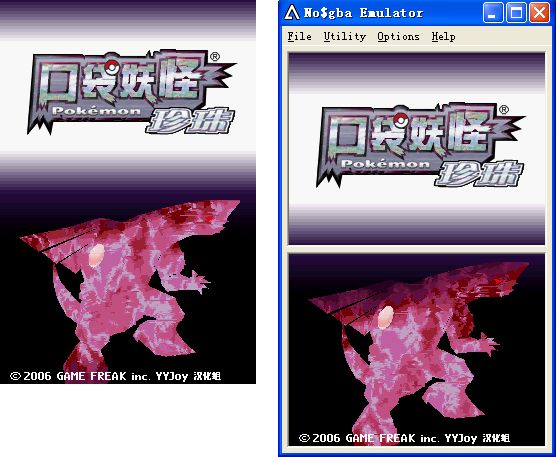 |
|